
Inhoudsopgave:
- Auteur John Day [email protected].
- Public 2024-01-30 11:15.
- Laatst gewijzigd 2025-01-23 15:01.

Ooit die grote skins voor laptops gezien? Zien ze er niet uit alsof ze heel moeilijk terug te krijgen zijn? Dat is de belangrijkste reden waarom ik ze in het verleden schuwde, maar omdat ik mijn laptop echt een persoonlijk tintje wilde geven, begon ik na te denken over enkele mogelijkheden om hem aan te passen. Dit zijn de overwegingen die ik in gedachten had, als ze ook op jou van toepassing zijn, dan is dit de mod voor jou!:) - Afwisseling: ik wissel graag dingen af op basis van mijn humeur, dus het is belangrijk voor mij om het uiterlijk van mijn laptop vaak te kunnen veranderen - Kosten: aangezien ik een heleboel verschillende thema's ga gebruiken, moet ik ervoor zorgen dat elke is niet te duur - Gebruiksgemak: het wisselen van al deze thema's moet gemakkelijk en snel zijn, en aangezien we het over een laptop hebben, moet hij ook draagbaar zijn - Niet-destructief: ik wil niet dat mijn laptop kapot gaat of lelijk als ik helemaal geen thema's wil, dus het gedeelte op de laptop zelf moet onopvallend zijn. Nadenkend over deze aspecten van wat ik wilde, kwam ik op dit idee: maak een manier om patches op uw laptop te bevestigen Wat heb je nodig: - Klittenband met klittenband aan de achterkant ($ 2) - een liniaal - een schaar - elke patch die je leuk vindt (meestal $ 2- $ 4 op ebay)
Stap 1: De klittenband

Zorg ervoor dat u het type tape krijgt met een plakkerige achterkant, in de onderstaande afbeelding wordt deze bedekt door het witte papier. Zorg er ook voor dat je zowel de hoepels als de haken krijgt, ook al gebruik je de kant van de haken maar één keer.
Stap 2: klittenband aan laptop toevoegen

Gebruik de liniaal om het midden van het deksel van je laptop te bepalen. Tenzij u het ergens anders wilt hebben, is dit natuurlijk net zo persoonlijk als de selectie van uw patches. Knip een stuk van de hakenzijde van je klittenband van ongeveer 2 inch lang, verwijder het papier aan de achterkant en plak het op je laptop zoals in de onderstaande afbeelding. Waarom de haken en niet de lussenkant, vraag je je misschien af? Het simpele antwoord is dat je de klittenbandstrips niet kunt zien wanneer je de pleisters aanbrengt, en dat je misschien wat aanpassingen moet doen. Ik heb liever dat de zachte, lusvormige kant van het klittenband degene is die tegen het deksel van mijn laptop wordt gewreven. De haken kunnen er mogelijk krassen op maken. Een andere overweging is dat je de pleisters ook in je tas zult dragen, en je zou niet willen dat ze constant verstrikt raken en daar of aan elkaar vast komen te zitten.
Stap 3:

De reden dat de klittenbandstrip in de vorige stap 2 inch lang was, is omdat de meeste patches die er zijn een ruwe diameter hebben van 2,5 tot 3 inch, dus je hebt de beste grip zonder dat het klittenband zichtbaar is. De vierkante patch hieronder is bijvoorbeeld 7x7cm (1 inch = 2,5cm). Op dit punt zou je al minstens één patch moeten hebben om mee te werken.
Stap 4: De patch voorbereiden
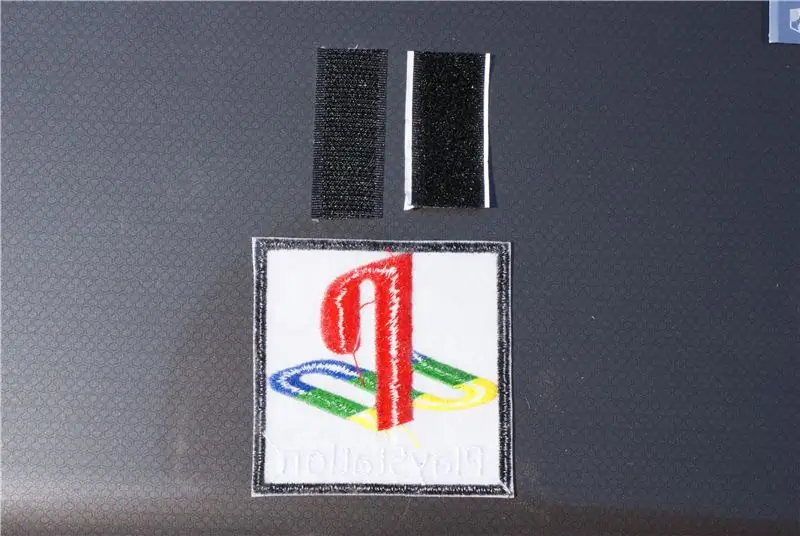
Knip de hoepelzijde van het klittenband op dezelfde maat als de hakenstrip op uw laptop. De beste patches voor dit soort dingen zijn opstrijkbare patches, omdat ze een glad oppervlak bieden voor de plakkerige kant van het klittenband.
Stap 5: plak de tape op de patch

Zorg ervoor dat u de tape in het midden van uw pleister plakt. Het type tape dat ik heb gekocht is sterk genoeg dat je veel moet wrikken om het er weer af te krijgen, dus verpest deze stap niet.
Stap 6: Het eindresultaat
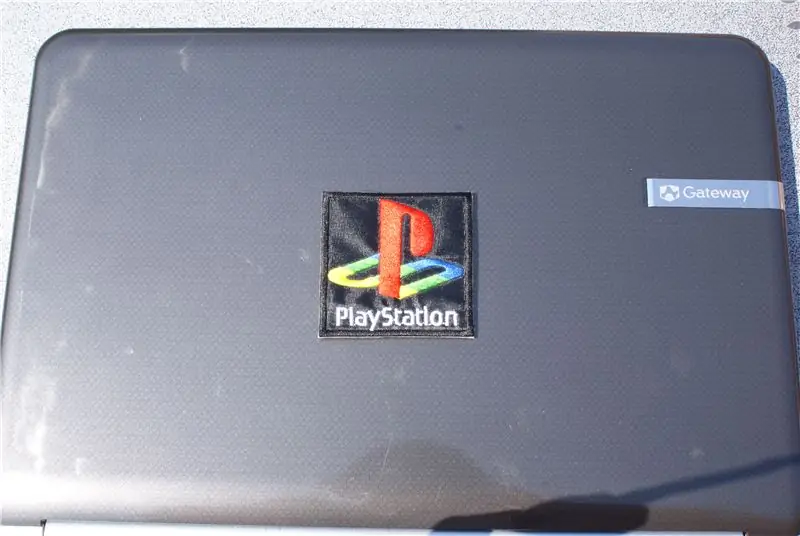
En dit is wat je uiteindelijk krijgt. Er is een beetje ruimte tussen de patch en de laptop, maar dat stoort me niet. Je zult voor jezelf moeten beslissen of dat een dealbreaker voor je is of niet. Op de volgende foto is het beter te zien…
Stap 7: PlayStation-patch

De kloof tussen patch en laptop is hier iets beter zichtbaar. Vergeet niet dat het scherm omhoog wordt geklapt, dus plaats de patch zo dat deze met de goede kant naar boven ligt wanneer je hem gebruikt.
Stap 8: Fox-eenheidspatch

Hier is de andere patch.
Dit is ook nog eens een heel goedkoop, makkelijk en persoonlijk cadeau-idee. Als iemand moeite heeft om een leuk cadeau voor je te vinden dat geen fortuin kost, zeg dan gewoon dat als ze een pleister vinden waarvan ze denken dat het bij je persoonlijkheid past, die dan ophaalt.
Aanbevolen:
Python op de gemakkelijke manier: 8 stappen

Python op de gemakkelijke manier: dus je hebt besloten om Python te leren en je kwam deze instructable tegen. (Ja, ik gebruik Python als werkwoord.) Ik weet dat je je misschien zorgen maakt, vooral als dit je eerste programmeertaal is, dus laat me je geruststellen… Python is een HEEL ZEER gebruiker
Google Assistent op Raspberry Pi op de gemakkelijke manier: 15 stappen

Google Assistant op Raspberry Pi op de gemakkelijke manier: Google Assistant OP Raspberry Pi Hoe is dit allemaal mogelijk? Kort geleden heeft Google een doe-het-zelf AI-kit uitgebracht met nummer #57 van The Magpi. Dit maakte het extreem eenvoudig om je eigen Google-assistent te maken, maar het bemachtigen van de spraakkit met
Een gemakkelijke manier om gegevens uit uw voertuig te halen: 4 stappen

Een gemakkelijke manier om gegevens van uw voertuig te krijgen: hier introduceren we een eenvoudige manier om gegevens van de OBD-II-connector van uw voertuig te krijgen, evenals GPS-gegevens. OBD-II, de Second On-Board Diagnostics, is een autoterm die verwijst naar het zelfdiagnose- en rapportagevermogen van een voertuig. OBD-systemen geven
Uw Arduino besturen met HTML/Javascript op de gemakkelijke manier: 8 stappen

Je Arduino besturen met HTML/Javascript op de gemakkelijke manier: deze tutorial laat je zien hoe je een Arduino bestuurt met een ajax-oproep van een adafruit Huzzah met alleen javascript-functies. In principe kunt u javascript gebruiken in de html-pagina waarmee u eenvoudig html-interfaces kunt schrijven met eenvoudige j
Snelle en gemakkelijke manier om uw vergrendelscherm te wijzigen in 6 eenvoudige stappen (Windows 8-10): 7 stappen

Snelle en gemakkelijke manier om uw vergrendelscherm in 6 eenvoudige stappen te wijzigen (Windows 8-10): Wilt u dingen veranderen op uw laptop of pc? Wil je een verandering in je sfeer? Volg deze snelle en gemakkelijke stappen om het vergrendelingsscherm van uw computer te personaliseren
